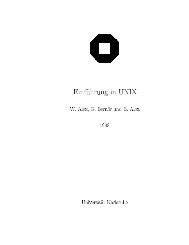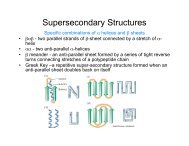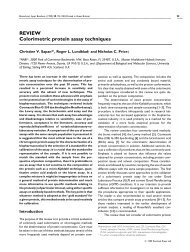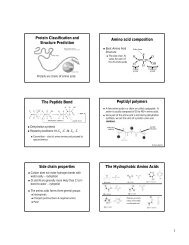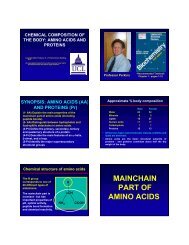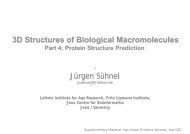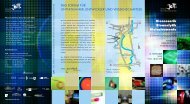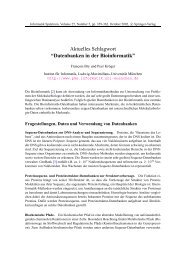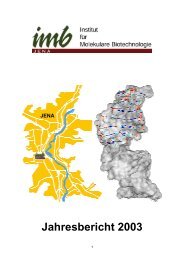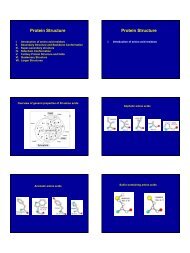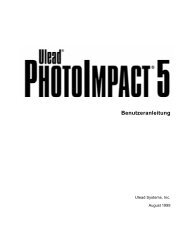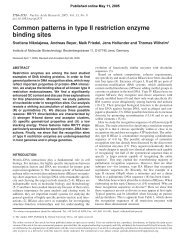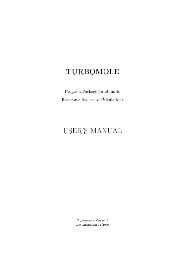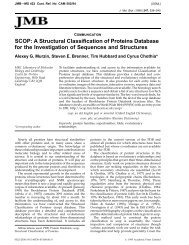Lehrgangsmaterial CorelDRAW 8 - Einführung
Lehrgangsmaterial CorelDRAW 8 - Einführung
Lehrgangsmaterial CorelDRAW 8 - Einführung
Sie wollen auch ein ePaper? Erhöhen Sie die Reichweite Ihrer Titel.
YUMPU macht aus Druck-PDFs automatisch weboptimierte ePaper, die Google liebt.
Corel 8 - Lehrgang, CorelPhoto-PAINT Dateiarbeit und Scannen<br />
http://www.uni-halle.de/urz/corel8/php_datei.htm<br />
1. Menü: Bild » Bild neu erstellen...<br />
Dialogbox Bild neu erstellen:<br />
Optionsschalter Seitenverhältnis<br />
beibehalten aktivieren,<br />
Optionsschalter Ursprüngliche<br />
Größe beibehalten aktivieren,<br />
Rahmen Auflösung,<br />
Horizontal150DPI eintragen,<br />
Taste OK drücken.<br />
Auflösung des Bildes neu berechnen:<br />
1. Menü: Bild » Bild neu erstellen...<br />
Dialogbox Bild neu erstellen:<br />
Optionsschalter Seitenverhältnis<br />
beibehalten aktivieren,<br />
Optionsschalter Anti-Aliasing<br />
aktivieren,<br />
Rahmen Auflösung,<br />
Horizontal150DPI eintragen,<br />
Taste OK drücken.<br />
4.4.2. Bildteile ausschneiden<br />
Bildteil ausschneiden, es wird nur der Ausschnitt benötigt:<br />
1. Hilfsmittel Zuschneiden auswählen,<br />
2. mit linker Maustaste auf Bild klicken und einen Rahmen aufziehen,<br />
3. Rahmen kann an den schwarzen Positionierungsquadraten noch verzogen<br />
werden,<br />
4. Rahmen kann mit der [ESC]-Taste gelöscht werden,<br />
5. mit rechter Maustaste Kontextmenü öffnen:<br />
6. Auf Auswahl beschneiden wählen.<br />
Bildteil ausschneiden, Bild wird weiter benötigt:<br />
4 von 5 18.02.99 15:02